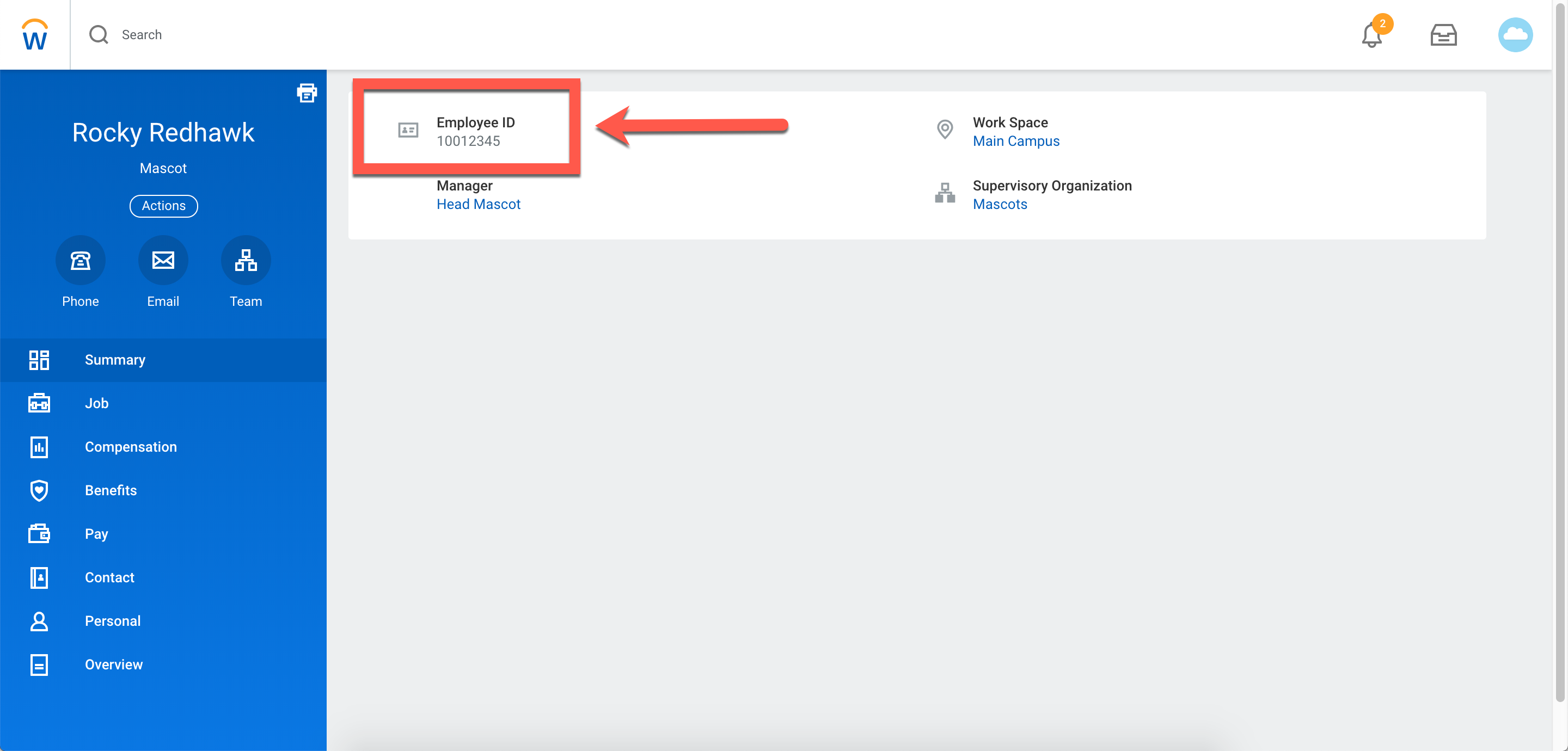NetID -教员/职员-新!
教职员工可以随时使用NetID帐户管理中心更改其大学NetID密码。他们还可以通过挑战问题重置密码。
鼓励教职员工在Workday中更新他们的个人电子邮件地址、手机号码和紧急联系信息,以确保流程尽可能无缝。
什么是NetID?
你的大学NetID由你的姓、首字母缩写和一个数字组成:即smitha1。这是您将用于访问校园内大多数系统和在线服务的ID。您可以通过NetID帐户管理中心网站管理您的NetID。
如何重置丢失的NetID密码?
登录NetID账户管理中心网站,选择“首次重置密码、重置遗忘或过期密码”链接。
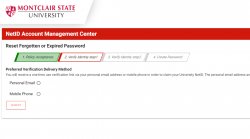
用户必须输入他们的大学NetID并选择提交。
用户将通过电子邮件或验证短信收到密码验证链接。
- 如果用户选择电子邮件验证,他们将收到一个链接到他们的个人电子邮件地址,并提供进一步的说明。
- 如果用户选择短信方式,系统将发送验证码到用户的手机号码,用户可以在重置页面输入验证码。
在验证其大学NetID后,用户将被要求回答以下四个挑战问题中的一个:
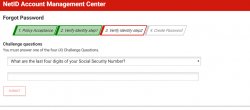
- 你的社会安全号码的最后四位数字是什么?
- 你的紧急联系人(如约翰·史密斯)的姓和名是什么?
- 您的紧急联系人(例如### ###-####)的区号+电话号码是多少?
- 您的身份证号码的后四位是多少?
如果用户之前确认了他们的电子邮件地址或手机号码,他们可能会被询问两个挑战问题,而不是验证电子邮件链接或短信代码。
用户将被要求设置密码并确认他们的新密码。
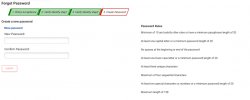
创建密码时,请遵循以下密码规则:
- 至少10个字符,并满足其他规则或至少有20个字符的密码短语长度
- 至少一个大写字母或至少20个字符
- 密码的开头和结尾不能有空格
- 至少一个小写数字或至少20个字符的密码长度
- 至少2个特殊字符或数字,密码长度至少为20个字符
- 最大长度128个字符
不能使用以前使用过的密码。
成功创建新密码后,用户将能够登录任何需要其大学NetID和密码的服务。
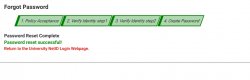
用户还将收到一封发送到其个人电子邮件地址的电子邮件,确认他们最近更改了密码,并告知万一有人恶意更改密码时应采取的措施。
如何更改我的NetID密码?
如果用户需要修改密码,可以使用自己的NetID和当前密码登录NetID账户管理中心网站。
登录后,用户可能需要阅读并接受火狐体育IT政策和程序。
登录后,用户可以使用首页的火狐体育“更改已激活帐户的密码”。
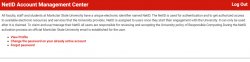
在这个页面上,用户必须输入他们的当前密码、新密码并回答一个挑战问题。
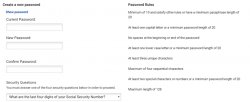
挑战题包括以下问题:
- 你的社会安全号码的最后四位数字是什么?
- 你的紧急联系人(如约翰·史密斯)的姓和名是什么?
- 您的紧急联系人(例如### ###-####)的区号+电话号码是多少?
- 您的身份证号码的后四位是多少?
请注意:用户只能跳过一个挑战问题一次。
创建密码时,请遵循以下密码规则:
- 至少10个字符,并满足其他规则或至少有20个字符的密码短语长度
- 至少一个大写字母或至少20个字符
- 密码的开头和结尾不能有空格
- 至少一个小写数字或至少20个字符的密码长度
- 至少2个特殊字符或数字,密码长度至少为20个字符
- 最大长度128个字符
- 在用户成功更改密码后,他们将返回到大学NetID主网页,并显示成功消息。
- 用户还将收到一封发送到其个人电子邮件地址的电子邮件,确认他们最近更改了密码,并告知万一有人恶意更改密码时应采取的措施。
NET ID -名誉教授/附属机构
NetID管理
您的火狐体育NetID是您的电子身份证明。用它来访问你的火狐体育火狐体育州立电子邮件,画布,NEST等。
如何激活/管理我的NetID?
打开浏览器,如Firefox、Safari或Internet Explorer(不支持谷歌Chrome)。在地址栏中输入netid.montclair.edu并按Enter键。
将出现Montclair State NetID Account Form屏幕。教职员工注册在屏幕右侧完成。
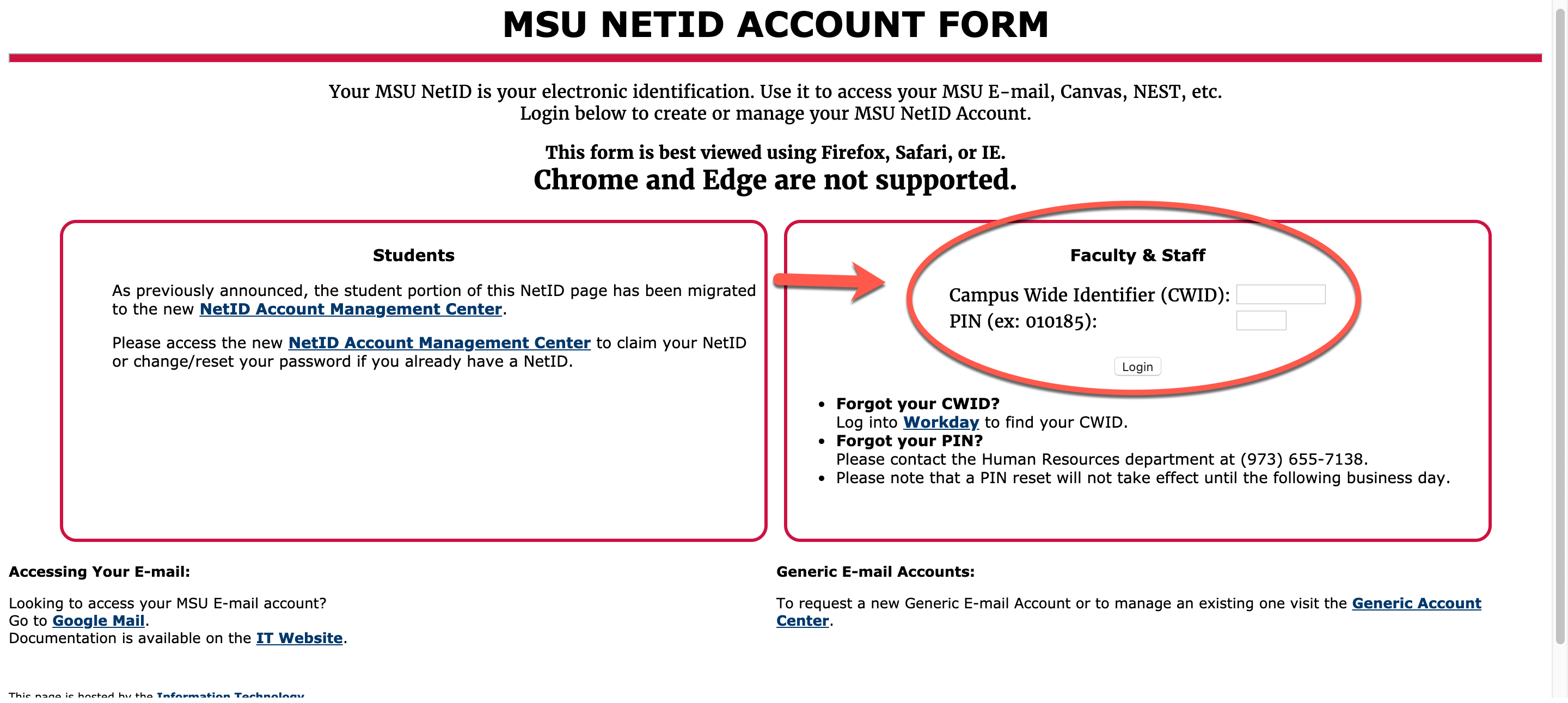
输入你的8位校园识别码(CWID)和你的密码。如果你不知道你的CWID,你应该参考从你的部门收到的电子邮件。如果您找不到此电子邮件,请联系人力资源部973-655-5293或hr@montclair.edu以检索您的PIN。
下一个屏幕包含您的个人信息。如果您的所有个人信息都是正确的,请单击This information is correct进入下一个屏幕。如果您的信息不正确,请单击取消和注销链接,并联系人力资源部。
一旦您验证了您的信息并单击“此信息是正确的”,将出现“新密码”屏幕。
输入密码后,单击“创建我的NetID帐户”。下一个屏幕将显示一条消息,您的NetID帐户已被激活。请记下您的NetID并将密码保存在安全的地方。要完成此过程,请确保选择Logout并单击Continue按钮退出系统。
一旦您的NetID被激活,您的电子邮件将立即提供。其他服务可能需要长达24小时才能访问。
如何更改我的NetID密码?
浏览nettid.montclair.edu。在屏幕的右侧,输入你的8位校园识别码(CWID)和你的个人密码。如果您不知道您的CWID号码,请参阅本指南的下一节,我如何找到我的CWID号码?
下一个屏幕询问您想要做什么。请选择“更改我的NetID帐户密码”单选按钮。按“下一步”,出现“新密码”界面。
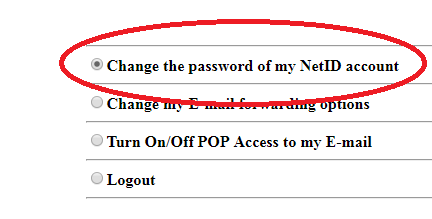
在“新密码”框中输入密码,然后以完全相同的方式重新键入以确认新密码。每个NetID都链接到您在大学的个人信息。NetID密码长度必须在8 ~ 24位之间,必须包含至少2个非字母字符,至少3个字母字符,至少1个大写字母字符和至少1个小写字母字符。NetID密码区分大小写。
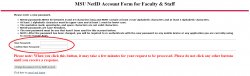
输入密码后,点击“更改我的NetID帐户密码”按钮。请记下您的NetID并将密码保存在安全的地方。要完成此过程,请确保选择Logout单选按钮并单击Continue按钮以退出系统。
如何找到我的国际长途电话号码?
用你的NetID和密码登录Workday
导航到您的帐户图标位于右上方,并单击它。在下拉火狐体育上,单击View Profile。
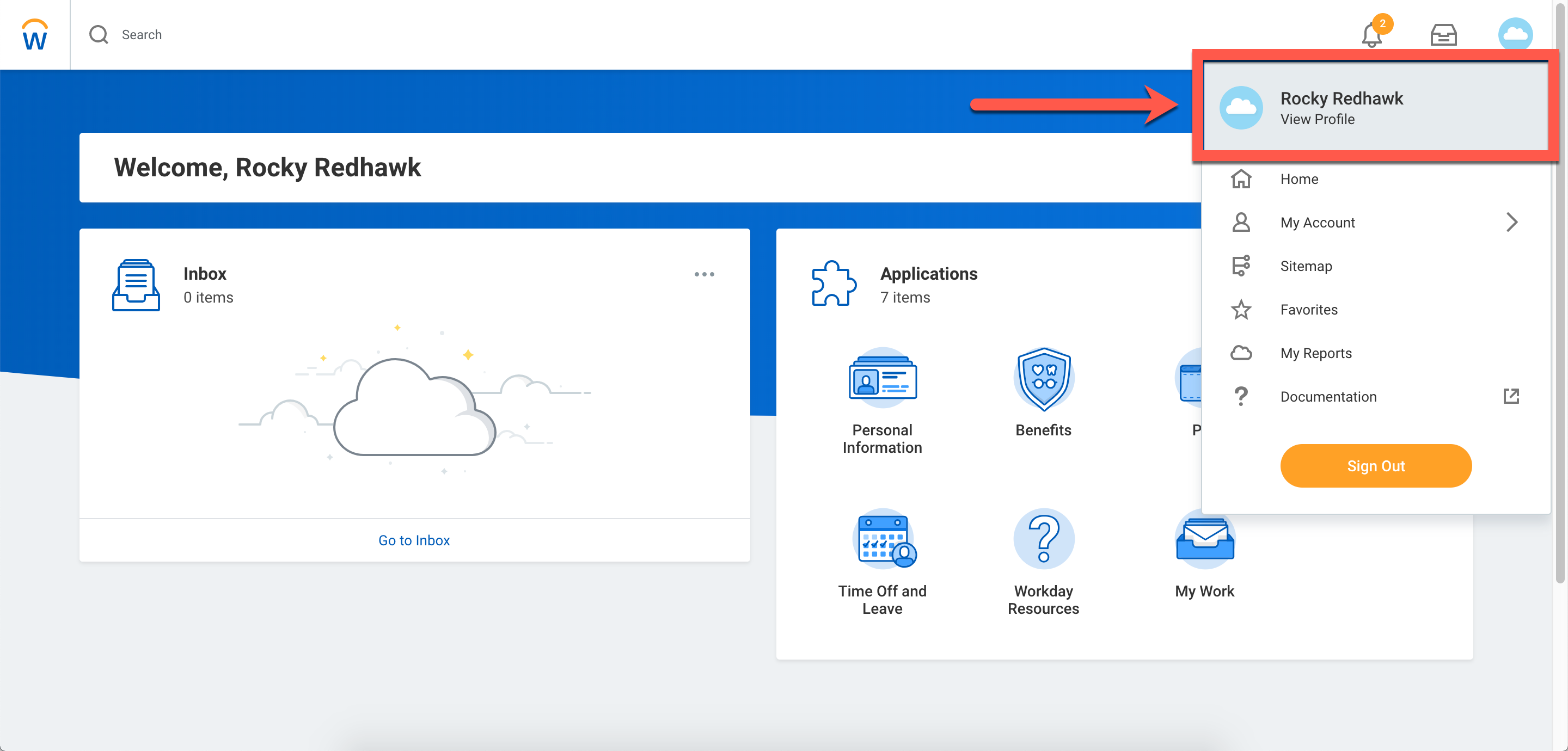
您的CWID将作为您的“员工ID”列在Workday的个人资料页面上。如果您不知道您的个人密码,请致电973-655-5293或hr@montclair.edu与人力资源部联系。